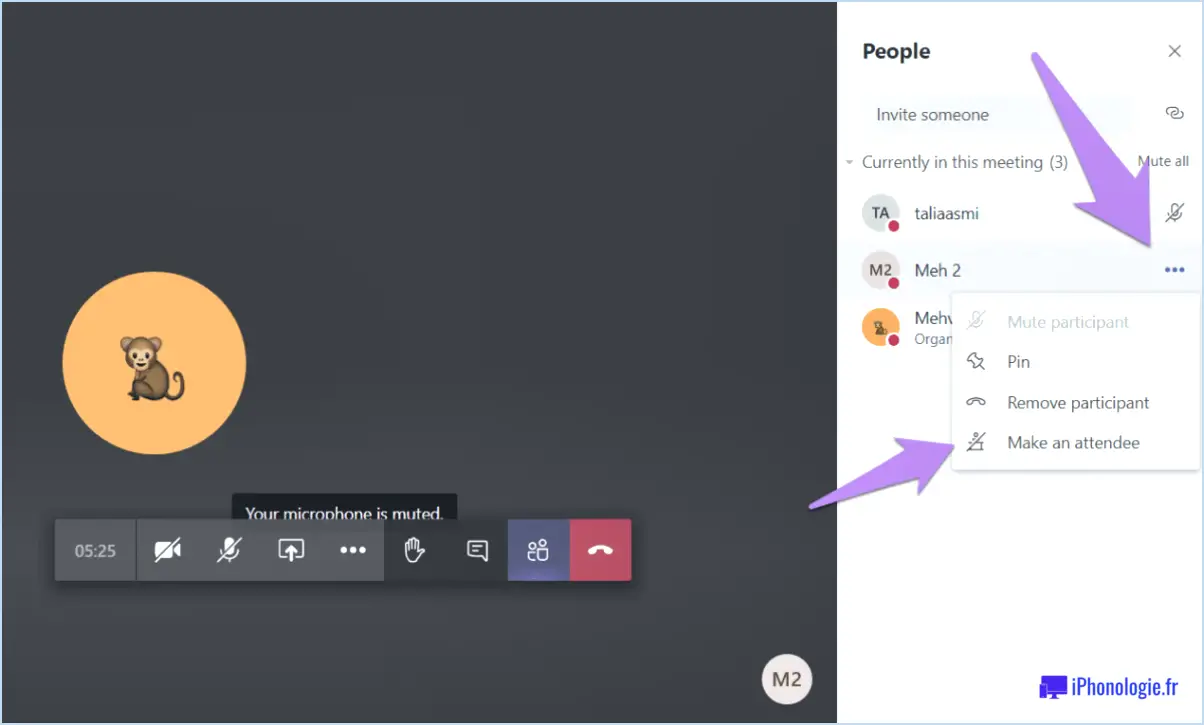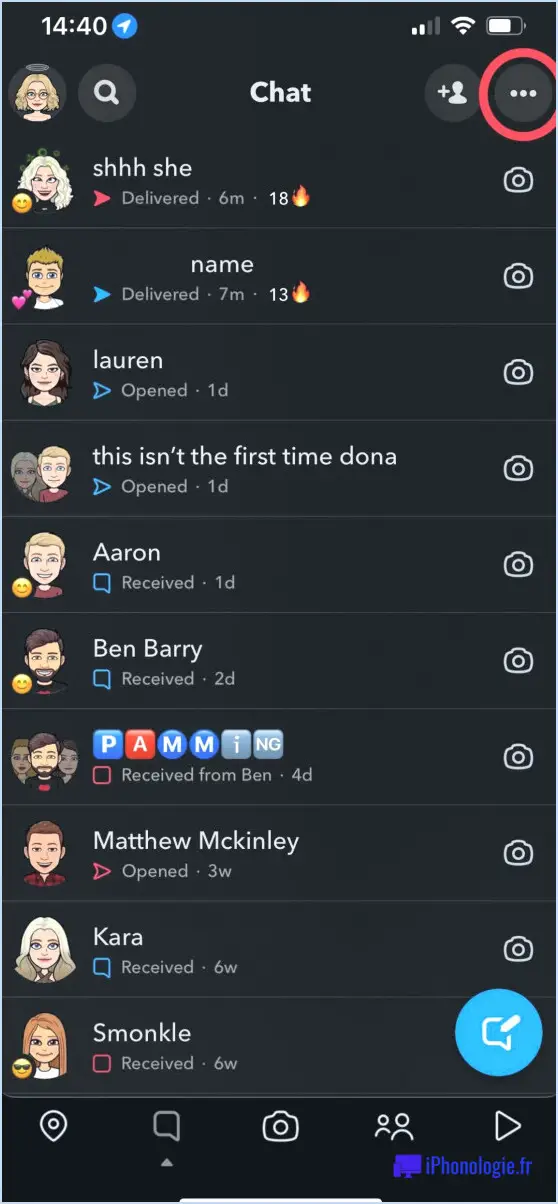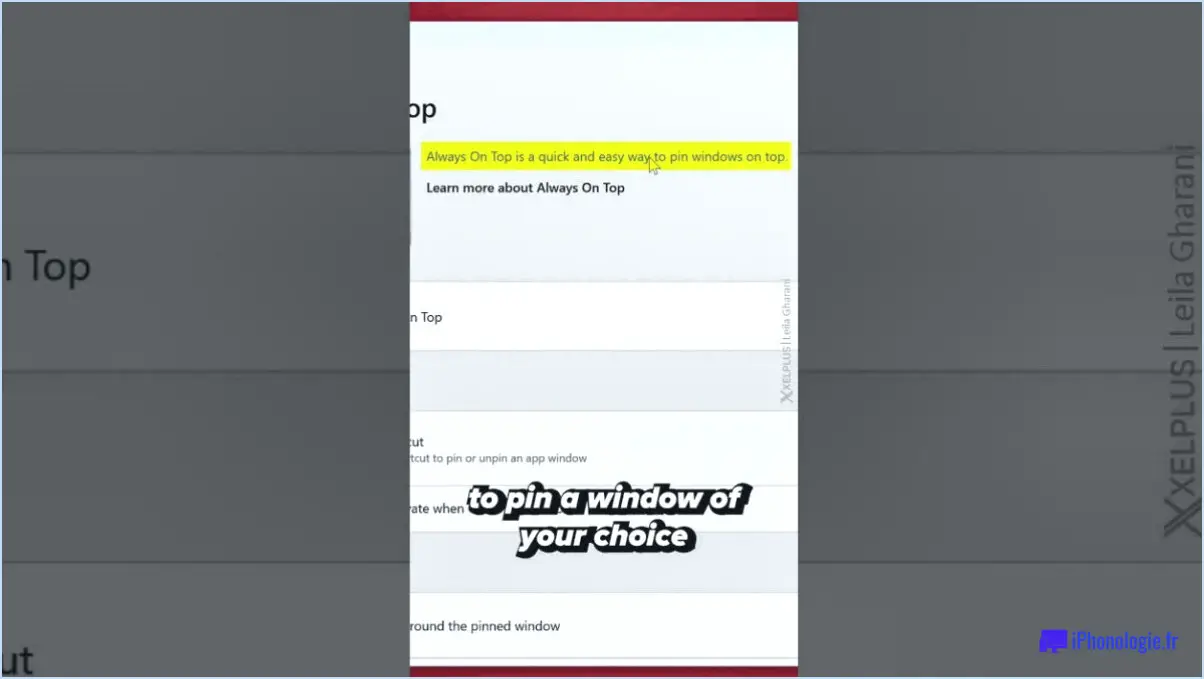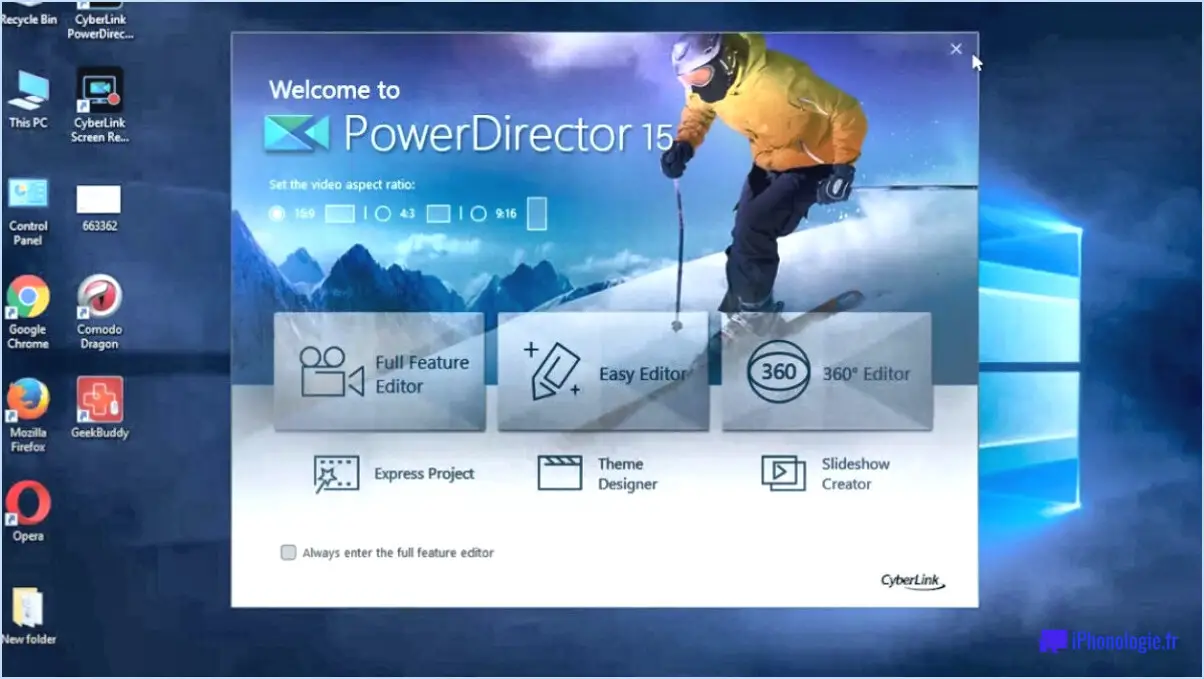Comment améliorer la qualité des appels vidéo sur whatsapp?
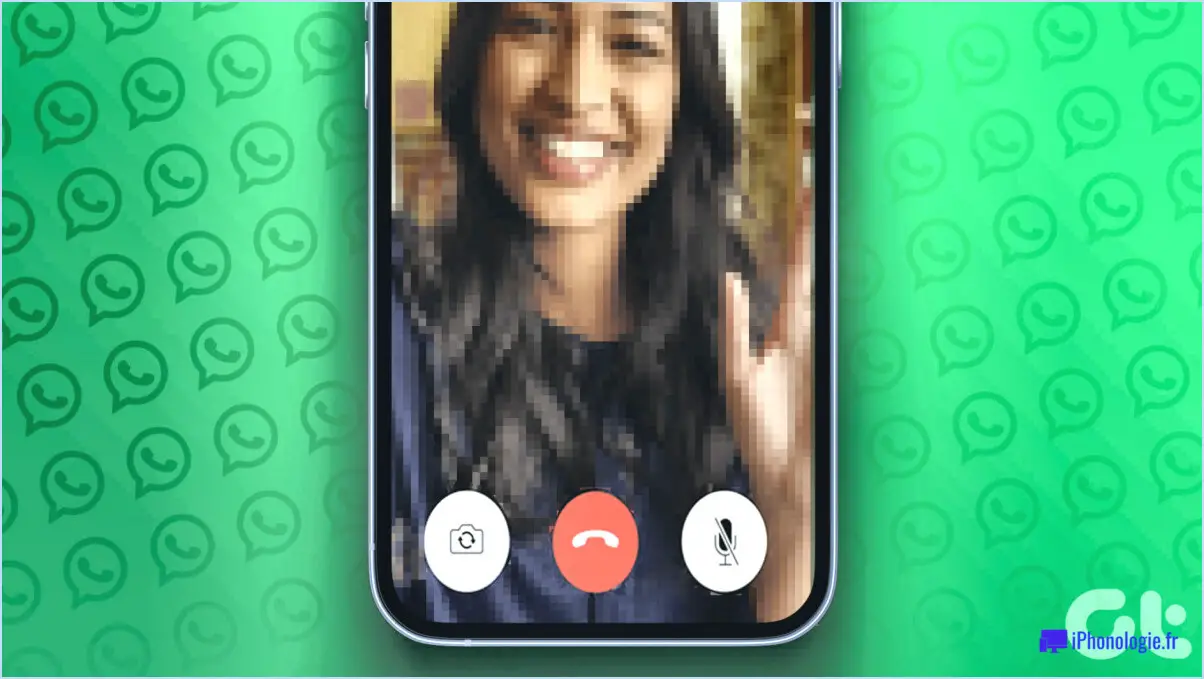
Pour améliorer la qualité des appels vidéo sur WhatsApp, il existe plusieurs mesures à prendre pour optimiser votre expérience :
- Connexion Internet solide: Une connexion internet stable et rapide est essentielle pour des appels vidéo de haute qualité. Assurez-vous que vous êtes connecté à un réseau Wi-Fi fiable ou que vous disposez d'un signal cellulaire puissant. Évitez les zones où la connectivité est faible ou les zones sujettes aux interférences.
- Entretien de l'appareil photo: Vérifiez que l'appareil photo de votre téléphone fonctionne correctement et qu'il n'y a pas d'obstacles physiques. Nettoyez l'objectif pour éliminer toute bavure ou saleté susceptible d'affecter la qualité de l'image. Si vous utilisez un ordinateur portable ou de bureau pour les appels vidéo, assurez-vous que la webcam est positionnée correctement et qu'elle n'est pas obstruée.
- Environnement bien éclairé: Un bon éclairage peut améliorer considérablement la visibilité et la clarté de votre vidéo. Placez-vous dans un endroit bien éclairé, de préférence face à une source de lumière naturelle, telle qu'une fenêtre. Évitez les situations de rétroéclairage où la lumière est derrière vous, car cela peut créer des ombres et empêcher les autres de vous voir clairement.
- Stabilité pendant les appels: Limitez les mouvements inutiles lors d'un appel vidéo. Placez votre téléphone sur une surface stable ou utilisez un trépied si possible. Évitez de tenir le téléphone avec votre main, car cela peut provoquer des tremblements et un flou dans la vidéo. Cela permettra de maintenir une image stable et d'éviter les distractions pendant l'appel.
N'oubliez pas que la qualité de l'appel vidéo ne dépend pas seulement de vous, mais aussi de l'appareil de l'autre participant et des conditions du réseau. Encouragez l'autre partie à suivre également ces lignes directrices pour une expérience optimale.
En outre, vous pouvez essayer ces conseils supplémentaires pour améliorer la qualité de vos appels vidéo :
- Fermez les autres applications: Fermez toutes les applications inutiles fonctionnant en arrière-plan sur votre appareil. Cela permettra de libérer des ressources système et de s'assurer que WhatsApp dispose d'une puissance de traitement suffisante pour gérer l'appel vidéo en toute fluidité.
- Mettre à jour WhatsApp: Assurez-vous que la dernière version de WhatsApp est installée sur votre appareil. Les développeurs publient souvent des mises à jour qui incluent des améliorations de performance et des corrections de bugs, ce qui peut contribuer à améliorer la qualité des appels vidéo.
- Redémarrez votre appareil: Parfois, des problèmes techniques peuvent avoir une incidence sur la qualité des appels vidéo. Le redémarrage de votre appareil peut aider à éliminer les problèmes temporaires et à améliorer les performances globales.
En suivant ces suggestions, vous pouvez optimiser la qualité de vos appels vidéo sur WhatsApp et profiter de conversations claires, fluides et ininterrompues avec vos contacts.
Comment modifier la qualité de la caméra sur WhatsApp?
Pour modifier la qualité de la caméra sur WhatsApp, procédez comme suit :
- Ouvrez l'application WhatsApp sur votre appareil.
- Tapez sur l'option "Paramètres", généralement représentée par une icône en forme d'engrenage.
- Dans le menu des paramètres, localisez et sélectionnez "Paramètres de chat".
- Recherchez l'option "Caméra" et tapez dessus.
- Vous verrez une liste d'options de qualité de caméra disponibles : Faible, Moyenne et Élevée.
- Sélectionnez la qualité souhaitée en tapant sur l'option de votre choix.
En ajustant le paramètre de qualité de l'appareil photo, vous pouvez choisir le niveau de résolution des photos et des vidéos capturées dans l'application WhatsApp. Gardez à l'esprit que des paramètres de qualité plus élevés peuvent entraîner des tailles de fichiers plus importantes et potentiellement consommer plus de données. Prenez plaisir à capturer et à partager des moments avec la qualité d'appareil photo que vous préférez sur WhatsApp !
Comment puis-je tester la qualité de mon appel vidéo?
Pour tester la qualité de votre appel vidéo, vous pouvez suivre plusieurs étapes :
- Vérifiez la qualité de l'appel vidéo aux deux extrémités: Faites attention à la clarté de la vidéo et de l'audio de votre côté et de celui de votre interlocuteur. Vérifiez qu'il n'y a pas de pixellisation, de flou ou de distorsion audio.
- Assurer une bonne connexion internet: Une connexion internet stable et rapide est essentielle pour un appel vidéo de haute qualité. Fermez toutes les applications ou téléchargements qui consomment de la bande passante et qui risquent d'affecter votre connexion.
- Maintenez le logiciel de votre appareil à jour: Mettez régulièrement à jour le système d'exploitation et l'application d'appel vidéo de votre appareil pour accéder aux dernières fonctionnalités et aux corrections de bogues qui peuvent améliorer la qualité de l'appel.
- Redémarrez votre appareil ou votre routeur: Parfois, des pépins techniques peuvent avoir une incidence sur la qualité des appels vidéo. Le redémarrage de votre appareil ou de votre routeur peut aider à résoudre les problèmes mineurs de connectivité.
En suivant ces étapes, vous pouvez évaluer et optimiser efficacement la qualité de votre appel vidéo, garantissant ainsi une expérience de communication fluide et agréable.
Peut-on changer l'arrière-plan d'un appel vidéo WhatsApp?
Certainement ! Il est en effet possible de modifier l'arrière-plan d'un appel vidéo WhatsApp. Voici comment procéder :
- Ouvrez le chat avec la personne que vous souhaitez appeler.
- Appuyez sur le bouton d'appel vidéo pour lancer l'appel.
- Une fois l'appel lancé, repérez les trois points dans le coin supérieur droit de l'écran.
- Tapez sur les trois points pour faire apparaître un menu d'options.
- Dans le menu, sélectionnez "Changer l'arrière-plan".
- Une sélection d'arrière-plans s'affiche pour vous permettre de choisir.
- Vous pouvez également choisir d'utiliser votre propre photo comme arrière-plan.
Voilà, c'est fait ! Vous avez maintenant la possibilité de personnaliser l'arrière-plan de votre appel vidéo WhatsApp en fonction de vos préférences. Appréciez vos appels avec une touche de personnalisation !
L'appel vidéo WhatsApp est-il une bonne chose?
L'appel vidéo de WhatsApp est en effet une fonctionnalité louable. Elle offre une expérience utilisateur transparente grâce à son interface intuitive et à ses fonctionnalités simples. L'appel vidéo facilité d'utilisation est un avantage considérable, car les utilisateurs peuvent lancer des appels vidéo en quelques clics, ce qui le rend accessible aux personnes de tous âges et de toutes capacités techniques.
L'une des principales qualités de l'appel vidéo de WhatsApp est sa qualité vidéo impressionnante. Les appels se caractérisent par des images claires, ce qui permet aux utilisateurs de voir leurs contacts et de communiquer avec eux sans entrave. Cet aspect est essentiel pour maintenir des conversations intéressantes et engageantes, que ce soit avec des amis, des membres de la famille ou des collègues.
De plus, l'appel vidéo de WhatsApp offre d'un cryptage de bout en bout qui donne la priorité à la confidentialité et à la sécurité de l'utilisateur. Ce cryptage garantit que seuls les participants prévus peuvent accéder au contenu de l'appel, ce qui assure la tranquillité d'esprit et la confidentialité lors de discussions sensibles.
En résumé, l'appel vidéo de WhatsApp est une fonctionnalité remarquable en raison de ses caractéristiques suivantes son interface conviviale, excellente qualité vidéo et de solides mesures de protection de la vie privée. Il reste un choix populaire pour se connecter avec des proches et des contacts professionnels dans le monde entier.
Comment corriger une mauvaise qualité vidéo?
Si la qualité vidéo est médiocre, plusieurs mesures peuvent être prises pour l'améliorer. Dans un premier temps, réduire la résolution de la vidéo et voyez si cela fait une différence. Si cela ne donne pas de résultats satisfaisants, envisagez de de compresser la vidéo à l'aide d'un outil de compression vidéo spécialisé. La compression permet de réduire la taille du fichier tout en conservant une qualité raisonnable. En dernier recours, essayez d'encoder la vidéo avec un autre codec. Les différents codecs peuvent avoir des effets variables sur la qualité de la vidéo, de sorte que l'expérimentation d'autres solutions peut conduire à une amélioration. N'oubliez pas d'évaluer la qualité de sortie après chaque étape afin de déterminer la solution la plus efficace.
Les appels vidéo WhatsApp ont-ils des filtres?
Les appels vidéo de WhatsApp ne disposent pas de filtres intégrés. Toutefois, il existe quelques moyens d'améliorer la qualité de votre appel vidéo. Tout d'abord, vérifiez l'éclairage de la pièce pour vous assurer que les deux participants sont clairement visibles. Un éclairage suffisant est important pour une meilleure expérience vidéo. Deuxièmement, assurez-vous d'avoir une connexion internet solide afin d'éviter les appels saccadés causés par une connexion lente. Enfin, il est essentiel que les deux appareils aient une bonne qualité audio et vidéo. Ces mesures permettent d'optimiser l'expérience globale des appels vidéo sur WhatsApp.
Quelle est la meilleure application pour les appels vidéo?
En matière d'appels vidéo, deux applications populaires se distinguent : Zoom et Microsoft Teams. Toutes deux offrent une qualité d'appel vidéo fiable et un large éventail de fonctionnalités. Pour déterminer l'application qui vous convient le mieux, tenez compte des facteurs suivants :
- Facilité d'utilisation: Zoom dispose d'une interface conviviale, ce qui facilite le démarrage et la participation aux appels. Microsoft Teams s'intègre parfaitement aux autres produits Microsoft.
- Capacité d'appel: Zoom permet de réunir jusqu'à 100 participants dans sa version gratuite, tandis que Microsoft Teams prend en charge jusqu'à 250 participants.
- Fonctionnalités: Zoom propose des arrière-plans virtuels, le partage d'écran et des salles de réunion. Microsoft Teams fournit des outils de collaboration tels que le partage de documents et l'intégration avec Office 365.
- Sécurité: Les deux applications sont dotées de solides mesures de sécurité, mais Zoom a été confronté à des problèmes de confidentialité dans le passé.
Tenez compte de vos besoins spécifiques et de vos préférences pour choisir l'application qui vous convient le mieux. Testez la qualité des appels vidéo à l'aide d'outils tels que Speedtest.net ou en demandant à quelqu'un de vous appeler d'un autre endroit.